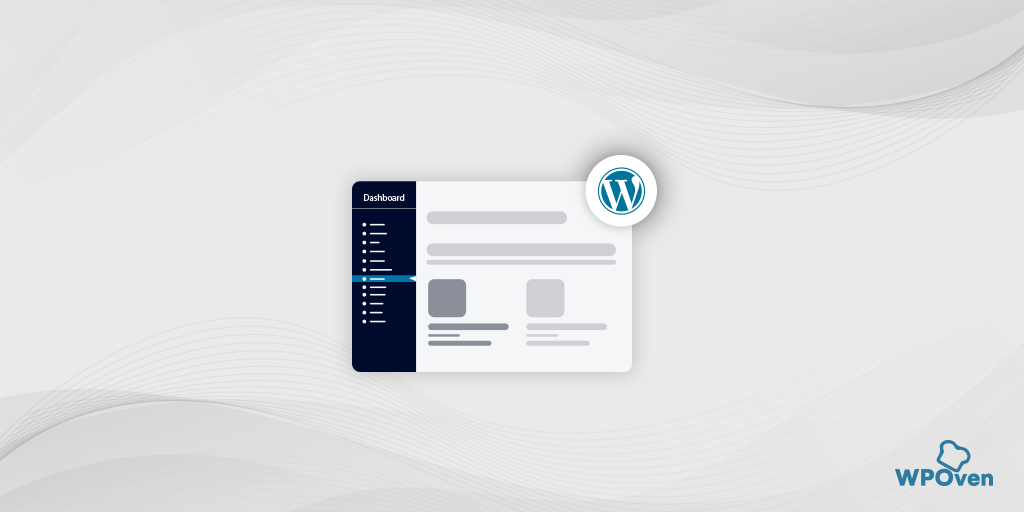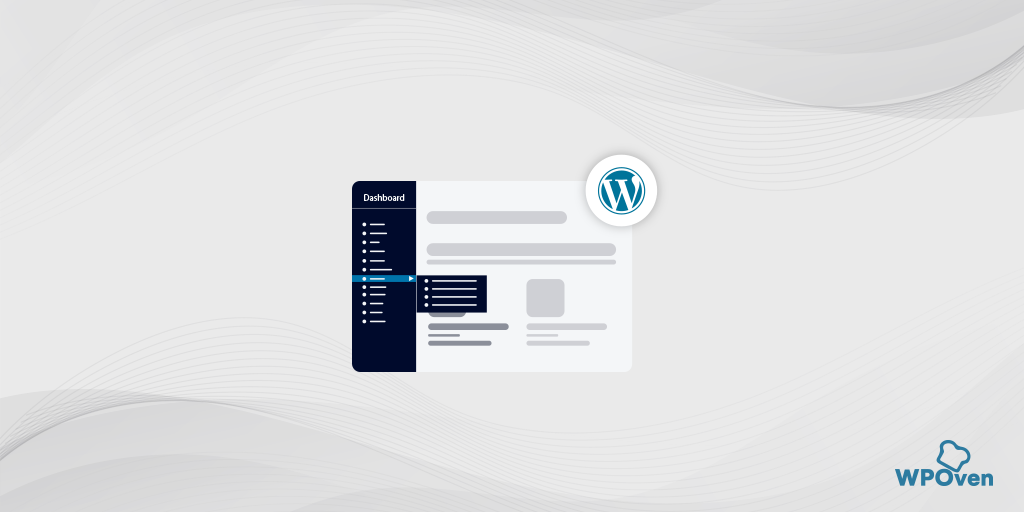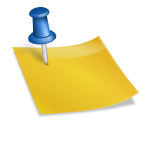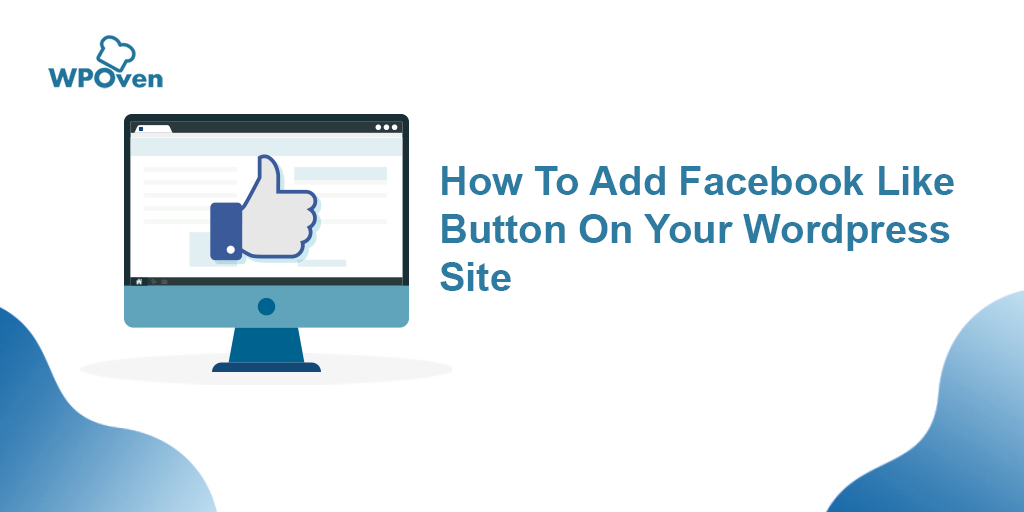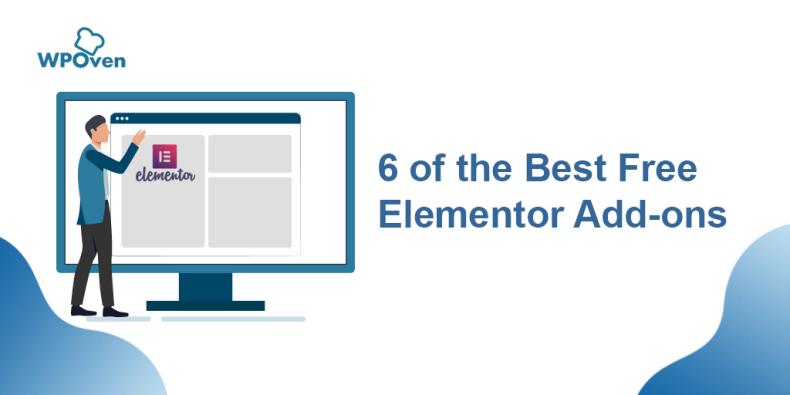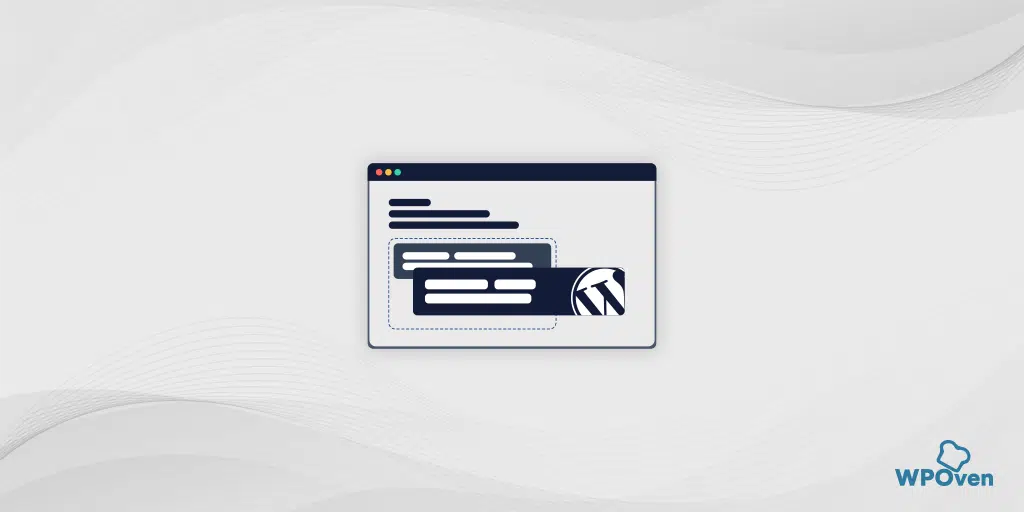Как изменить порядок публикаций WordPress с помощью перетаскивания?
Опубликовано: 2024-09-25Вы хотите изменить порядок публикаций в WordPress? Что ж, вы попали на правильный пост.
Хотя WordPress по умолчанию меняет порядок сообщений в обратном хронологическом порядке, последние сообщения будут отображаться первыми, а более старые опускаются вниз.
Но если вы хотите сделать с этим гораздо больше, например, расставить приоритеты для определенных публикаций в соответствии с вашими требованиями, мы рассмотрели это в этом посте. Так что следите за обновлениями и продолжайте читать это до конца.
Зачем вам нужно менять порядок публикаций в WordPress?
Вот некоторые из причин, которые вам следует проверить, которые помогут вам понять преимущества изменения порядка сообщений в WordPress.
- Выделение важного контента:
Иногда вам может потребоваться отобразить главный контент, например объявление или специальную публикацию в блоге, вверху главной страницы, страницы блога или архивов, чтобы посетители увидели его первым. - Изменение порядка пользовательских типов сообщений:
Если вы управляете различными типами публикаций, например продуктами в магазине WooCommerce, возможно, вам захочется вручную настроить порядок, чтобы сначала отображались самые продаваемые товары или товары со скидкой. - Порядок публикаций WordPress по умолчанию:
По умолчанию WordPress сортирует публикации в обратном хронологическом порядке (самые новые — сначала). Такая настройка затрудняет перестановку контента в соответствии с вашими предпочтениями. - Ограниченные возможности повторного заказа:
Даже с такими инструментами, как блок Query Loop в редакторе блоков WordPress или полноэкранном редакторе, возможности изменения порядка сообщений ограничены, что дает мало гибкости для перемещения сообщений вверх или вниз по мере необходимости.
Различные методы изменения порядка сообщений в WordPress
Теперь, когда мы объяснили вам причины, по которым вам следует рассмотреть возможность изменения порядка сообщений в WordPress.
давайте рассмотрим несколько простых решений и советов, которые помогут вам легко изменить порядок сообщений в блоге, продуктов WooCommerce и другого контента.
1. Отредактируйте или измените дату опубликованного сообщения.
Один из самых быстрых и простых способов изменить порядок публикаций в WordPress — просто изменить дату публикации публикаций.
Как мы уже упоминали выше, по умолчанию WordPress отображает публикации в обратном хронологическом порядке, то есть более новые публикации появляются первыми.
Но когда вы измените дату и время опубликованного сообщения, оно также изменится и в других областях вашего сайта.
Позвольте нам понять это на примере. Предположим, вы хотите изменить или обновить старую публикацию или контент и хотите сначала показать ее своим посетителям, все, что вам нужно сделать, это изменить дату публикации на сегодня.
Аналогично, если вы хотите, чтобы определенные публикации переместились вниз по списку, просто измените дату их публикации на более старую.
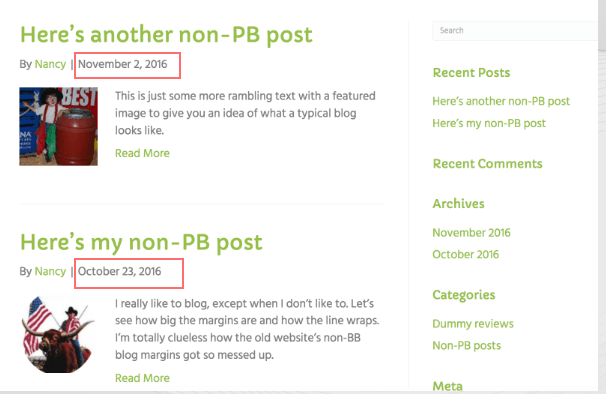
Вот как вы можете это сделать.
Шаг 1. Откройте публикацию в блоге.
- Перейдите в панель управления WordPress.
- Откройте сообщение блога, порядок которого вы хотите изменить, в редакторе блоков.
Шаг 2. Перейдите в настройки публикации.
- На правой боковой панели нажмите вкладку «Опубликовать».
- Найдите раздел «Опубликовать» и нажмите ссылку рядом с датой публикации.
Шаг 3. Измените дату и время
- Появится всплывающее окно, в котором вы сможете настроить дату и время публикации.
- Выберите новую дату в зависимости от того, где вы хотите, чтобы публикация появилась. Например, если вы хотите, чтобы оно отображалось после публикации, опубликованной в феврале, установите дату 29 февраля 2024 года.
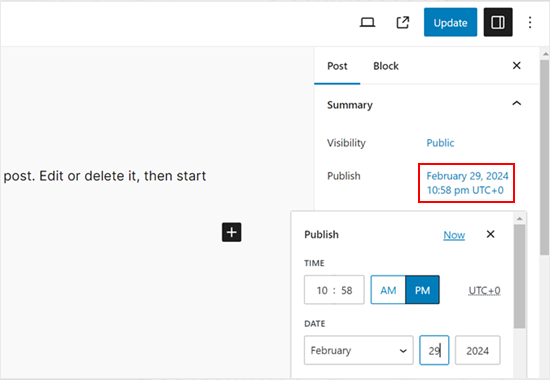
Шаг 4. Сохраните изменения
- После изменения даты и времени нажмите кнопку «Обновить», чтобы сохранить изменения.
Читайте: Как скрыть страницу в WordPress? [6 быстрых способов]
2. Сделайте определенные публикации прикрепленными.
Если у вас есть важная запись в блоге, например объявление о продукте или информация о розыгрыше, вы можете убедиться, что она остается в верхней части страницы вашего блога, чтобы посетители увидели ее первыми.
В WordPress есть функция «прикрепленные сообщения», которая позволяет закрепить сообщение вверху, благодаря чему оно будет оставаться над всеми другими сообщениями, независимо от того, когда оно было опубликовано.
Вот как вы можете это сделать:
Шаг 1. Откройте публикацию в блоге.
- Перейдите на панель управления WordPress и откройте сообщение блога, которое хотите выделить.
Шаг 2. Включите опцию «Закрепить»
- На правой боковой панели на вкладке «Публикация» найдите параметр «Придерживаться верхней части блога».
- Установите флажок рядом с ним.
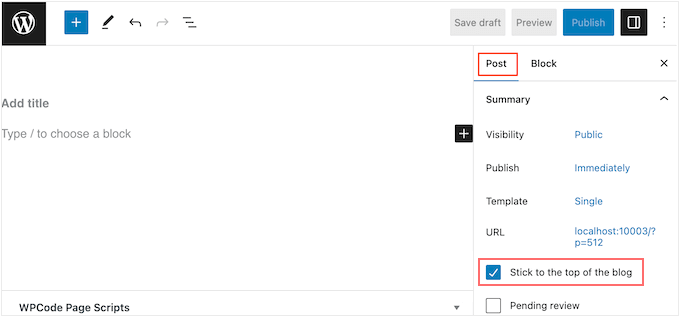
Шаг 3. Сохраните изменения
- Нажмите кнопку «Обновить», чтобы сохранить изменения.
Шаг 4. Просмотрите публикацию
- Посетите свой веб-сайт, и вы увидите сообщение, прикрепленное вверху страницы вашего блога.
- В зависимости от вашей темы WordPress прикрепленная запись также может выглядеть иначе или выделяться больше, чем другие публикации.
3. Используйте плагин WordPress (порядок типов сообщений)
Если вам нужны дополнительные возможности контроля и настройки для изменения порядка публикаций в WordPress, выберите плагин WordPress, например «Порядок типов записей».
Этот плагин позволяет легко изменять порядок публикаций, продуктов WooCommerce, купонов и другого контента, просто перетаскивая их в нужном порядке.
Вот как вы можете это сделать.
Шаг 1. Установите и активируйте плагин
- Перейдите в панель управления WordPress.
- Найдите и установите плагин заказа типов сообщений .
- После установки нажмите «Активировать» . (При необходимости вы можете обратиться к подробному руководству.)
Шаг 2. Настройте параметры плагина
- После активации зайдите в Настройки » Порядок типов постов .
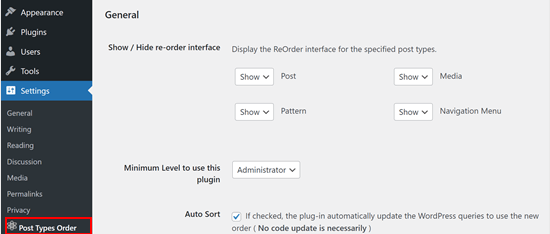
- В разделе «Показать/скрыть интерфейс изменения порядка» убедитесь, что для всех типов контента (например, сообщений в блогах или продуктов), порядок которых вы хотите изменить, установлено значение «Показать» с помощью раскрывающихся меню.
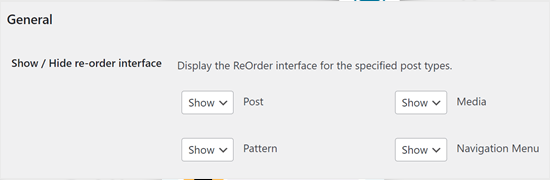
Шаг 3. Включите перетаскивание для типов контента
- Прокрутите до раздела «Перетаскивание архива» .
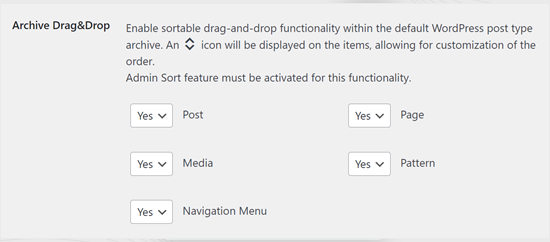
- Для каждого типа контента, который вы хотите реорганизовать, откройте раскрывающееся меню и выберите «Да» , чтобы включить изменение порядка перетаскиванием.
Шаг 4. Сохраните настройки
- После того, как вы все настроили, нажмите «Сохранить настройки», чтобы применить изменения.
Шаг 5. Измените порядок вашего контента
- Теперь перейдите в область контента, порядок которой вы хотите изменить, например «Сообщения »Все сообщения» .
- Вы увидите список сообщений и сможете просто перетащить их в желаемом порядке.
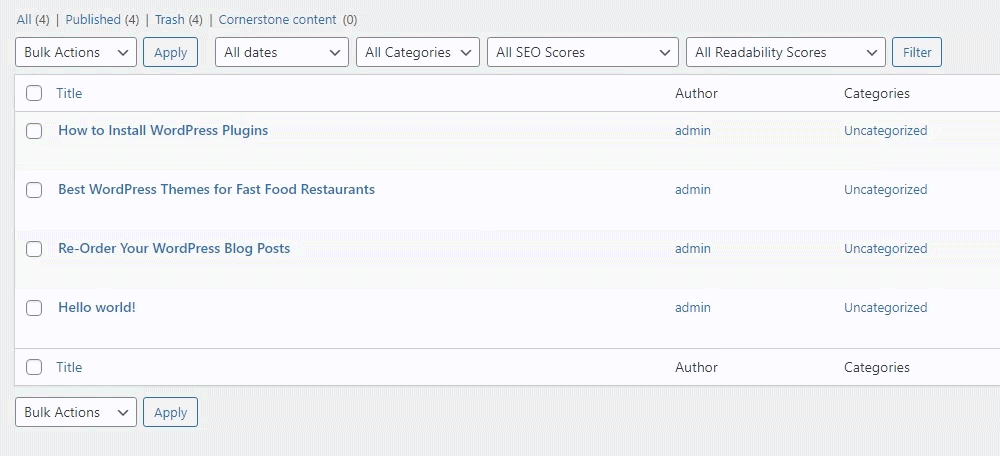
4. Используйте функцию Drag-Drop для типов публикаций о товарах (Woocommerce).
Если вы управляете интернет-магазином и используете Woocomemrce, у вас есть функция перетаскивания, с помощью которой вы можете легко изменить заказ своих продуктов.

Вот как шаг за шагом изменить порядок ваших продуктов WooCommerce с помощью встроенной функции перетаскивания:
Шаг 1. Перейдите ко всем продуктам.
- На панели управления WordPress перейдите в раздел «Продукты »Все продукты» .
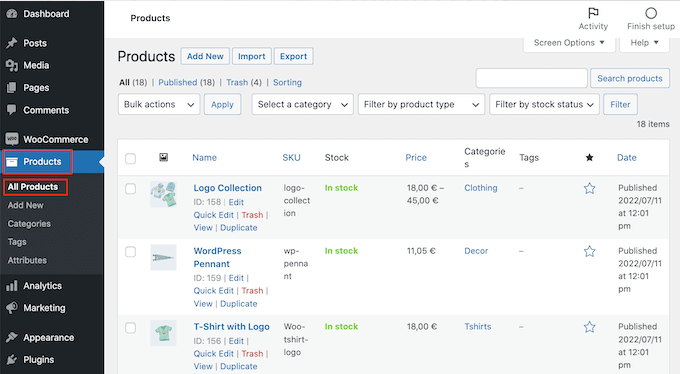
Шаг 2. Нажмите ссылку сортировки.
- Вверху страницы найдите и нажмите ссылку «Сортировка» .
Шаг 3. Измените порядок продуктов
- Вы увидите список своих продуктов и теперь можете изменить их порядок, перетаскивая их в предпочитаемые вами позиции.
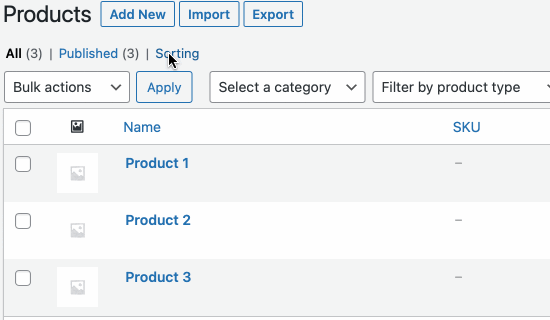
Шаг 4. Прекратите сортировку
- Когда вы будете довольны новым заказом своих продуктов, нажмите ссылку «Все», чтобы выйти из режима сортировки.
5. Измените порядок сообщений в WordPress, используя собственные коды (для опытных пользователей).
Если вы хотите изменить способ организации WordPress всех ваших публикаций, включая будущие, вам может потребоваться добавить специальный код.
Например, если вы хотите изменить организацию публикаций, вам обычно приходится добавлять в WordPress специальный код.
Но будьте осторожны с кодами, хотя вы можете встретить различные сообщения, которые помогут вам редактировать файл function.php вашей темы. Но будьте осторожны, это может привести к ошибкам, которые могут сломать ваш сайт.
Если вы обновите тему WordPress, все изменения, внесенные вами в файл function.php, будут потеряны.
Вместо этого лучше использовать плагин под названием WPCode . Этот плагин удобен и безопасен в использовании. Он позволяет добавлять собственный код (например, CSS, HTML или PHP) без риска для функциональности вашего веб-сайта.
Шаг 1. Установите и активируйте WPCode
- Перейдите в панель управления WordPress.
- Найдите и установите плагин WPCode .
- После установки нажмите «Активировать» .
Шаг 2. Добавьте новый фрагмент кода
- После активации перейдите в раздел «Фрагменты кода» — «Добавить фрагмент» .
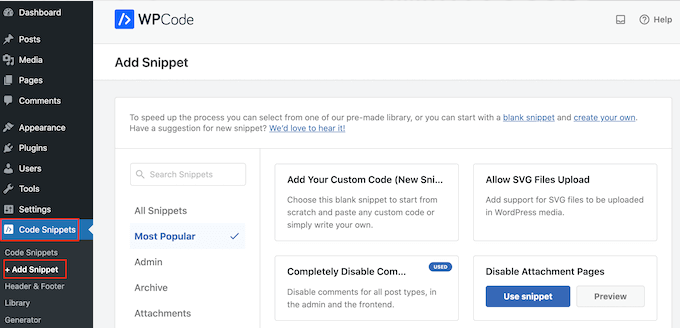
Шаг 3. Начните добавлять свой собственный код
- Наведите указатель мыши на «Добавить свой собственный код» и нажмите «Использовать фрагмент» .
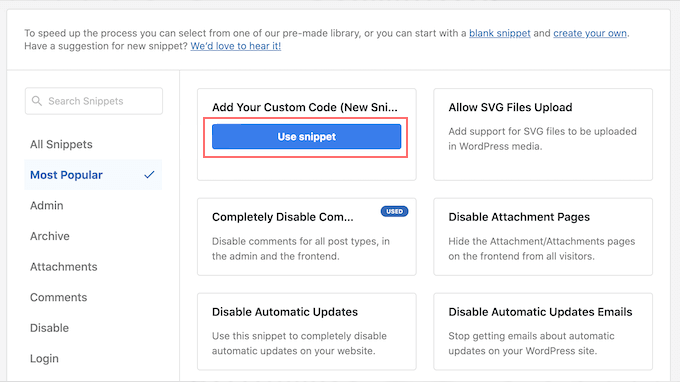
Шаг 4. Назовите свой фрагмент
- Введите заголовок пользовательского фрагмента кода. Это поможет вам распознать это позже.
Шаг 5: Выберите тип кода
- Откройте раскрывающееся меню «Тип кода» и выберите «Фрагмент PHP» .
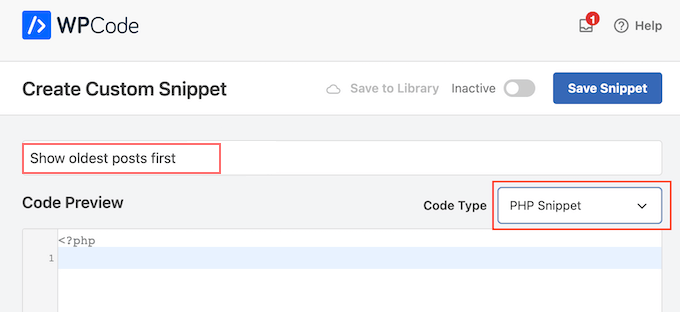
Шаг 6: Введите код
- В редакторе кода добавьте следующий фрагмент кода, чтобы сначала отображались старые сообщения:
// Function to modify default WordPress query
function wpb_custom_query( $query ) {
// Make sure we only modify the main query on the homepage
if( $query->is_main_query() && ! is_admin() && $query->is_home() ) {
// Set parameters to modify the query
$query->set( 'orderby', 'date' );
$query->set( 'order', 'ASC' );
}
}
// Hook our custom query function to the pre_get_posts
add_action( 'pre_get_posts', 'wpb_custom_query' );
Шаг 7. Установите параметры вставки
- Прокрутите до раздела «Вставка» .
- Убедитесь, что выбран параметр «Автоматическая вставка» , чтобы ваш код распространялся по всему веб-сайту.
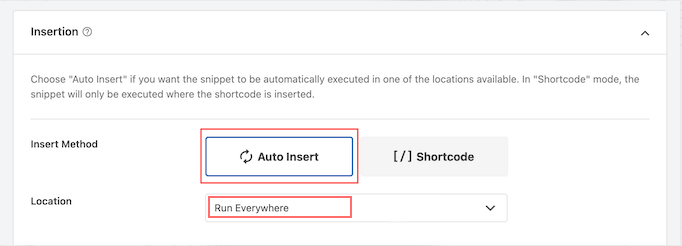
- Откройте раскрывающийся список «Местоположение» и выберите «Выполнять везде» .
Шаг 8: Активируйте фрагмент
- В верхней части экрана переключитесь с «Неактивно» на «Активно» .
Шаг 9: сохраните фрагмент
- Нажмите «Сохранить фрагмент», чтобы активировать PHP-код.
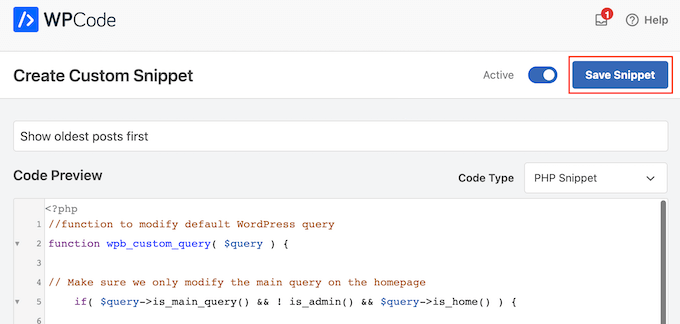
Шаг 10: Проверьте свой сайт
- Посетите свой веб-сайт, чтобы увидеть сообщения, реорганизованные в соответствии с вашим кодом!
Этот процесс поможет вам изменить способ отображения сообщений на вашем сайте без риска прямого редактирования файлов темы.

Заключение
Это может показаться простым, но изменение порядка публикаций в WordPress может оказать существенное влияние на ваш общий пользовательский опыт. Самое замечательное в этом то, что WordPress дает вам большую степень свободы в настройке и реализации по вашему желанию.
Я надеюсь, что упомянутые выше методы помогут вам легко изменить порядок сообщений в блоге на вашем сайте WordPress. Если вам понравился этот пост, не стесняйтесь поделиться своим мнением в разделе комментариев ниже.

Рахул Кумар — веб-энтузиаст и контент-стратег, специализирующийся на WordPress и веб-хостинге. Обладая многолетним опытом и стремлением быть в курсе тенденций отрасли, он создает эффективные онлайн-стратегии, которые привлекают трафик, повышают вовлеченность и конверсию. Внимание Рахула к деталям и способность создавать интересный контент делают его ценным активом для любого бренда, стремящегося улучшить свое присутствие в Интернете.